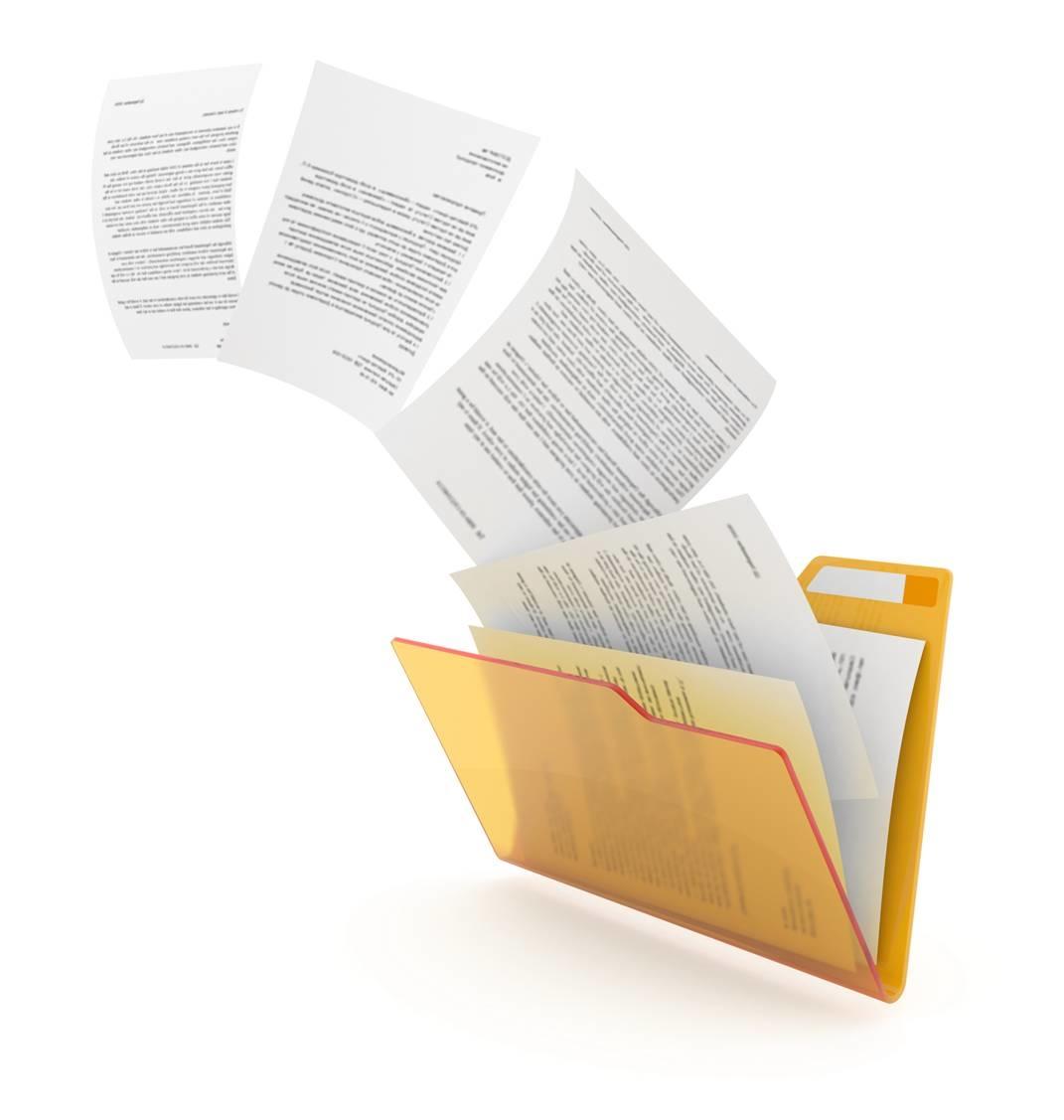Как разделить PDF файл на страницы?
Сложно найти интернет-пользователя, которому не приходилось сталкиваться с файлами в формате PDF. С ним встречаются не только те, чья работа связана с документаций, но и простые любители чтения книг или журналов в оригинальном оформлении. Однако, если наткнувшись на интересный материал, вы вдруг захотите распечатать выдержку на отдельной странице, на вашем пути могут возникнуть трудности. «Как разделить pdf файл на страницы», а — спросите вы. «Воспользуйтесь специальными онлайн-программами», — ответят результаты поиска. «С помощью интернет-браузера Google Chrome!», — предложим мы. О его стандартном наборе функций известно каждому: чтение и печать PDF-файлов. А вот о возможности деления на отдельные страницы знают далеко не все. Итак, как разделить пдф файл на части?
Как разбить PDF на страницы в браузере Google Chrome?
Первым делом следует перейти к настройкам файла в непосредственно интернет-браузере. Для этого правой кнопкой мыши нажимаем на необходимый PDF-файл и в вызванном контекстном меню переходим к «Открыть с помощью» > ««Google Chrome».

В практике встречаются случаи, когда предлагаемый список игнорирует возможность открытия в Хроме. В таком случае можно действовать по следующему принципу:
- нажать «Выбрать программу...»;
- перейдя в поле «Обзор...», отыскать файл, который займется исполнением (то бишь Google Chrome);
- снять флажок с утверждения «Использовать выбранную программу для всех файлов такого типа»;
- нажать «ОК».
Как разделить ПДФ файл на страницы в браузере?
Теперь, когда файл открылся перед нами во всей красе в браузере, займемся его разделением на страницы. Процесс разбивки совершается всего в пять шагов!
- Нажать значок «Принтер» или комбинацию на клавиатуре из клавиш «Ctrl+P».
![]()
- Выплывшее окно, отвечающее за печать документа, предложит нам «Изменить» документ.
![]()
- Сохранение файла производим в формате PDF: «Сохранить как PDF».
![]()
- Заполняем поле под названием «Страницы» желаемым числом.
![]()
- Сохраняем файл на компьютере посредством выбора места и нажатия кнопки «Сохранить»
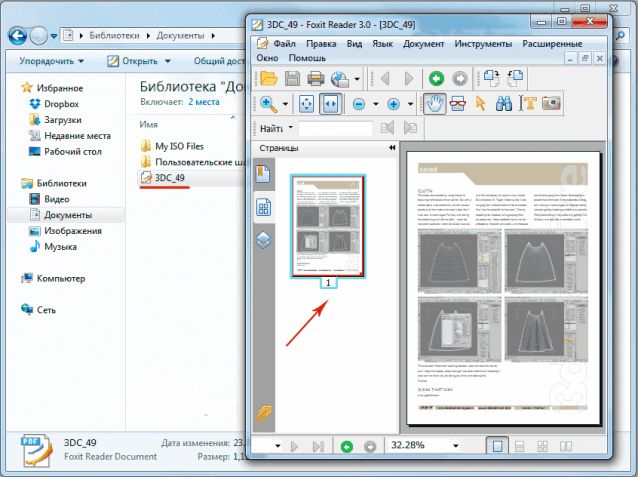
Простой способ, как разбить ПДФ файл на страницы, позволит в будущем всегда иметь под рукой "разделитель документов в формате pdf". Стоит отметить, что в качестве достойной альтернативы для выполнения поставленной задачи выступают онлайн-сервисы: их использование не менее практично, чем разбивка с помощью браузера.

Huawei P30 обзор
Huawei P30 имеет одну из лучших камер, которую мы видели в телефоне, с такими функциями, как невероятный оптический зум и ночной режим, о которых другие телефоны могли только мечтать, но кроме этого он больше похож на приличную трубку среднего класса.

Samsung запустила trade-in для «умных» часов
Ранее программы trade-in распространялись чаще на смартфоны.

WhatsApp перестанет работать на старых смартфонах